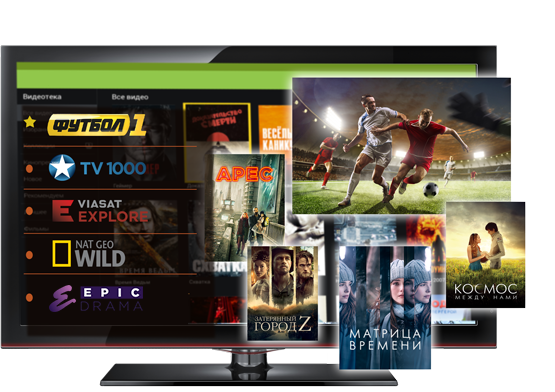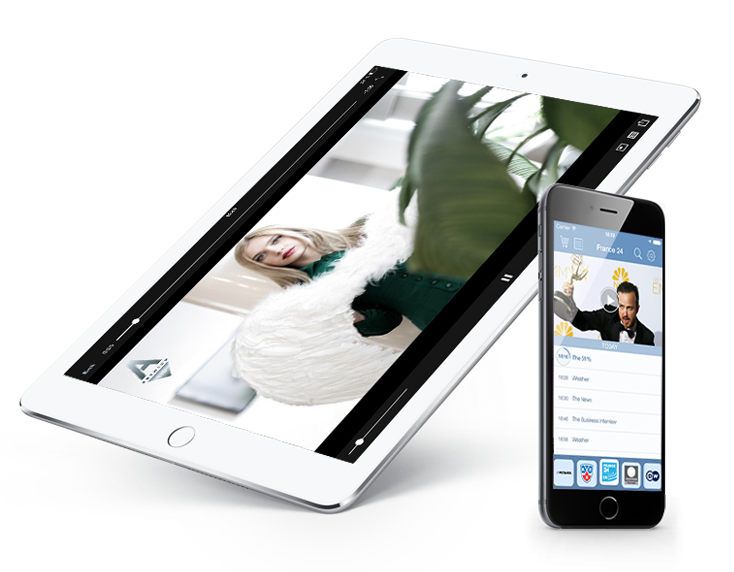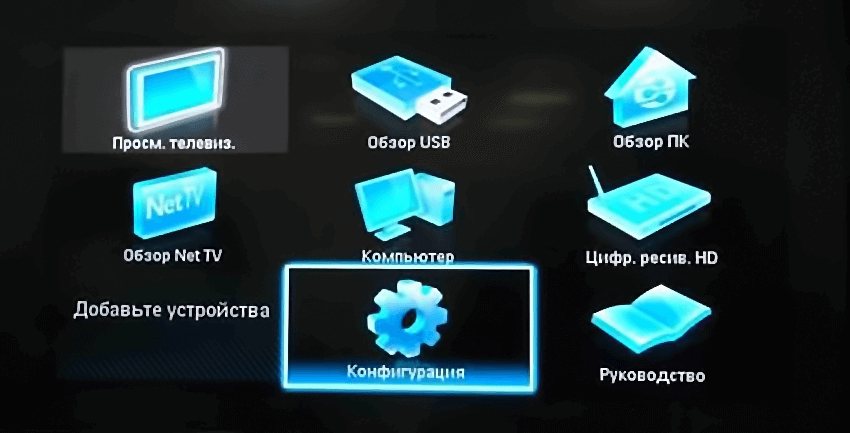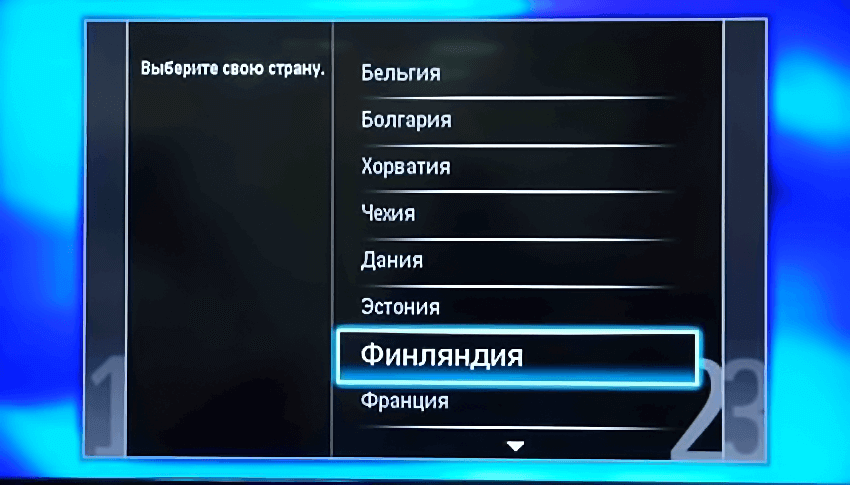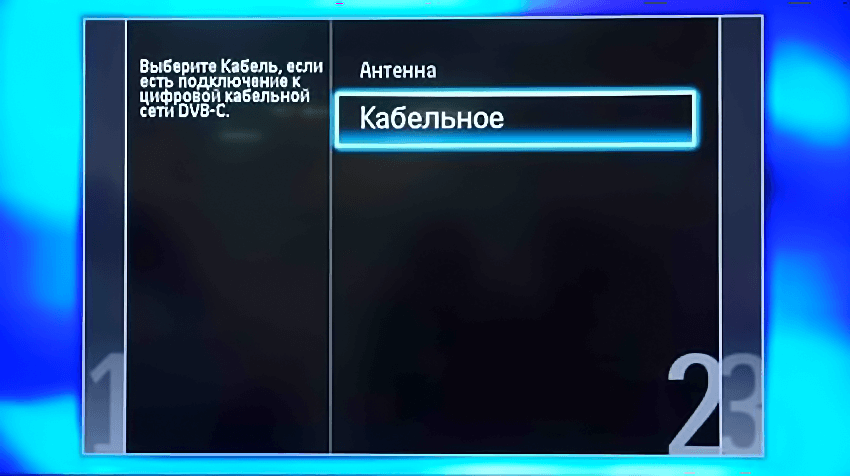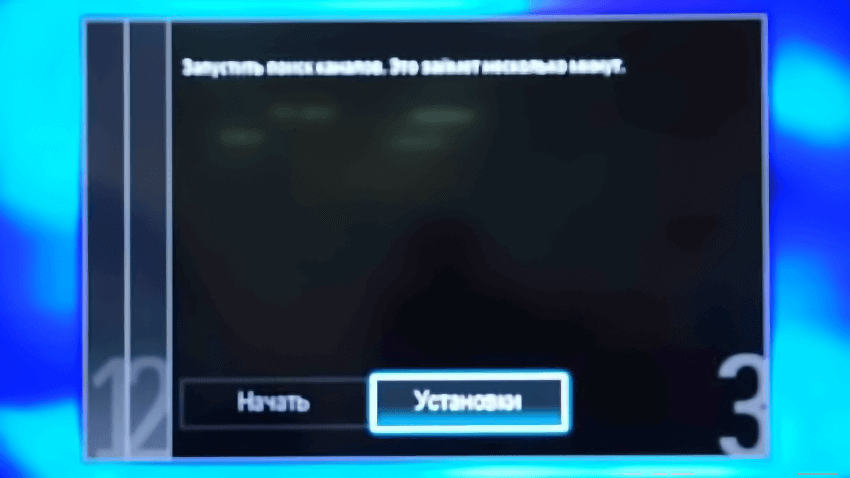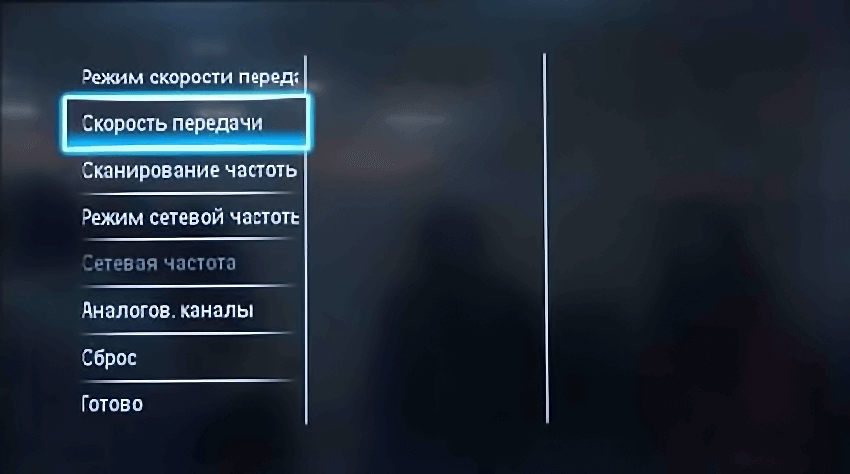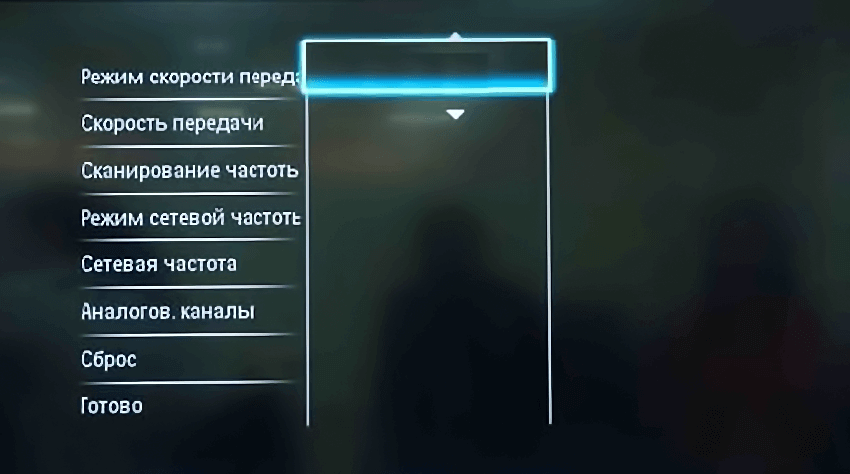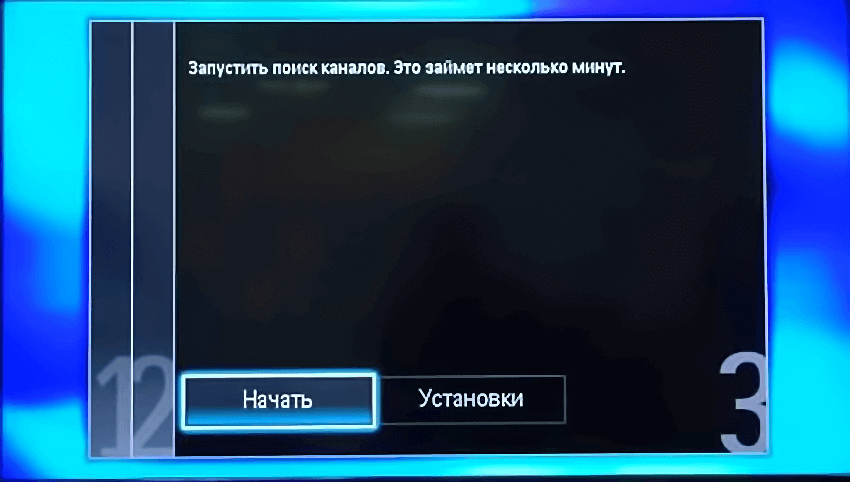Спочатку читаємо на задній стінці телевізора наклейки, де окремо для кожного тюнера (DVB-T і DVB-C) вказаний список країн, в яких, на думку компанії Philips, є цифрове мовлення (на момент випуску ТВ, але якщо ви оновите прошивку через їх офіційний сайт, то в наступних прошивках цей список може змінитися). Якщо нашої країни там не буде, тоді доведеться поставити якусь іншу з цього списку.
1. Натискаємо на значок Будиночок;
2. Вибираємо – Конфігурація;
3. Вибираємо – Налаштування;
4. Вибираємо – Переналаштування каналів;
5. Вибираємо – Країна (зазвичай на етикетці вказана Франція, Фінляндія та Німеччина);
6. Вибираємо – Цифровий режим;
7. Вибираємо – Кабель;
8. Вибираємо – Автоматично;
9. Натискаємо – Пуск.
Налаштування проводиться приблизно за 5-10 хвилин.
Моделі телевізорів Philips 2011 року
1. Натискаємо на значок Будиночок;
2. Вибираємо – Налаштування;
3. Вибираємо – Пошук каналів;
4. Вибираємо – Переналаштування каналів;
5. Вибираємо – Країна (зазвичай на етикетці вказана Франція, Фінляндія та Німеччина);
6. Вибираємо – Цифровий режим – Кабель (DVB-C);
7. У рядку Мережева частота вбиваємо частоту 338 МГц;
8. У рядку Швидкість передачі вбиваємо швидкість 6875 ks/s;
9. Далі вибираємо рядок Сканування частот.
Налаштування проводиться приблизно за 5-10 хвилин.
Налаштування цифрових каналів для телевізорів торговельної марки Philips. Серія: **PFL****Н (в меню пошуку: Країна – включити Швеція).
Налаштування цифрових каналів на телевізорах торговельної марки Philips
1. Для того, щоб налаштувати цифрові телеканали високої чіткості у переважної кількості моделей Philips, натисніть кнопку Menu (Меню) на пульті ДК, у вас відкриється меню телевізора, в якому потрібно буде вибрати розділ Конфігурація.
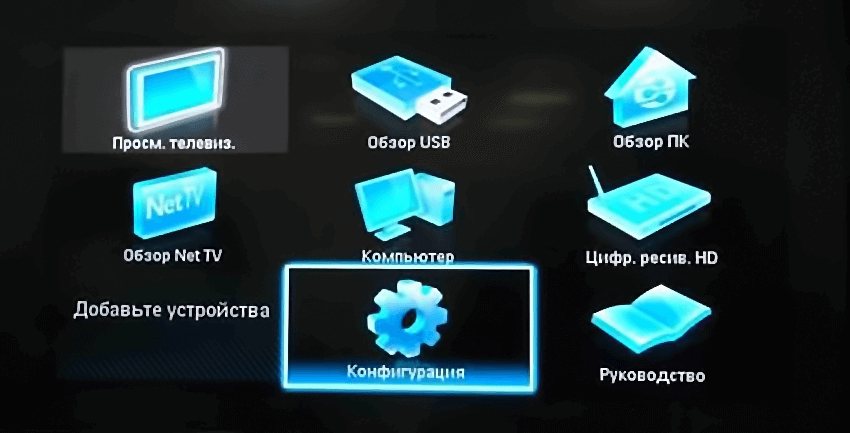
2. Виберіть вкладку Налаштування. Після натискання кнопки ОК ви переміститеся в друге поле меню, потім перейдіть на вкладку Налаштування каналу. Після натискання кнопки ОК у вас відкриється третя частина меню, де необхідно вибрати Автомат. Налаштування. Далі у вас з’явиться повідомлення про оновлення списку каналів, натисніть Почати.

3. ВиберітьПеревстановлення каналів.

4. У розділі Країна необхідно вибрати Фінляндію, якщо у запропонованому списку немає даної країни, тоді виберіть Німеччину.
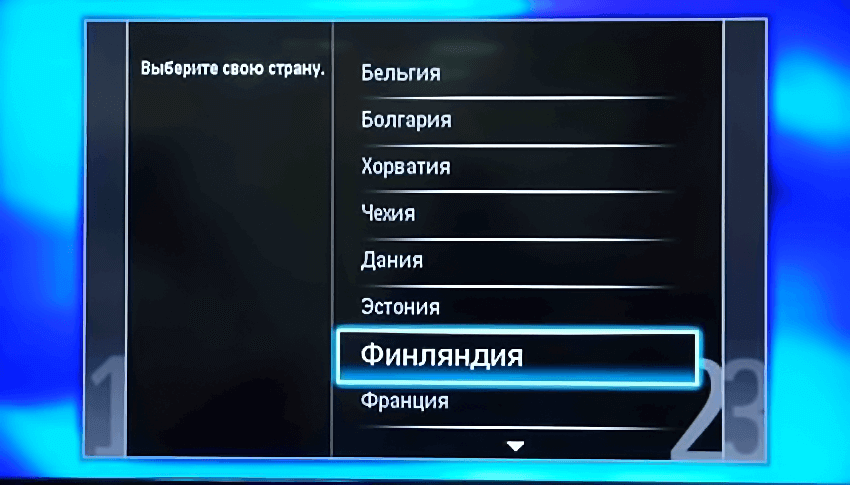
5. Оскільки ви підключаєтеся до цифрового телебачення через кабельну мережу DVB-C, необхідно вибрати Кабельне.
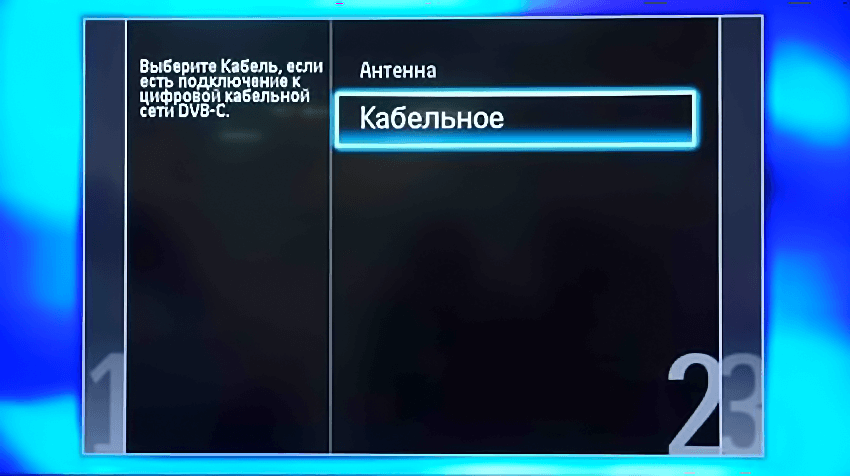
6. Перш ніж почати пошук каналів, виберіть Налаштування, щоб виправити параметри пошуку.
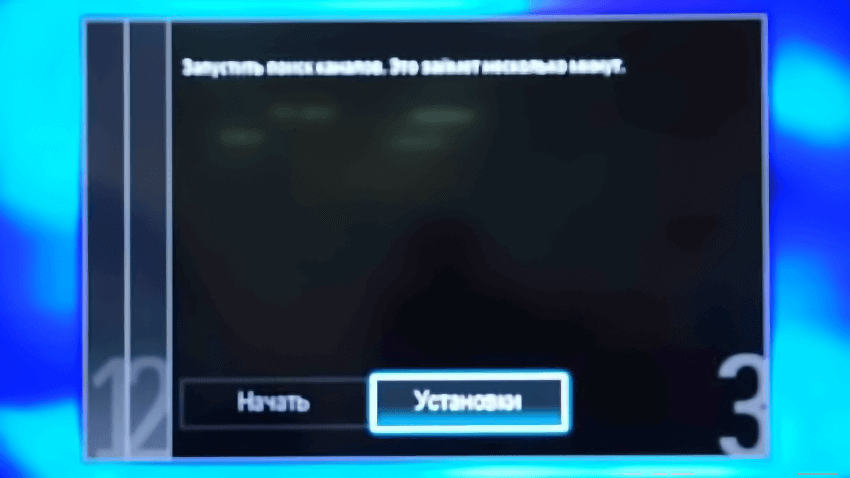
7. Встановіть ручний режим швидкості передачі. У вкладці Швидкість передачі вручну з пульта керування змінюємо на 6875 ks/s. У деяких моделях телевізорів швидкість потоку вказується у вкладці Символ 1, Символ 2 залишаємо 0.
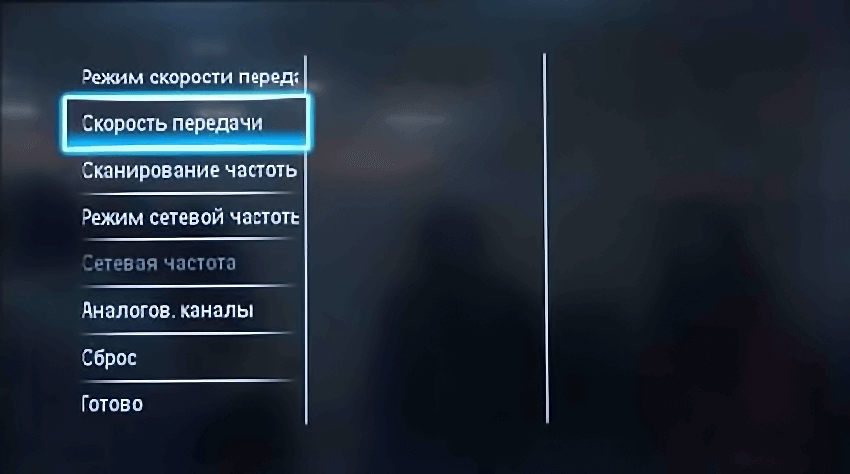
8. Тепер встановіть ручний режим мережевої частоти і з пульта управління введіть мережеву Частоту 338.00, Швидкість передачі даних – 6875кс/с. QAM256, Аналогові канали – Вкл. Інакше будуть знайдені тільки цифрові канали.
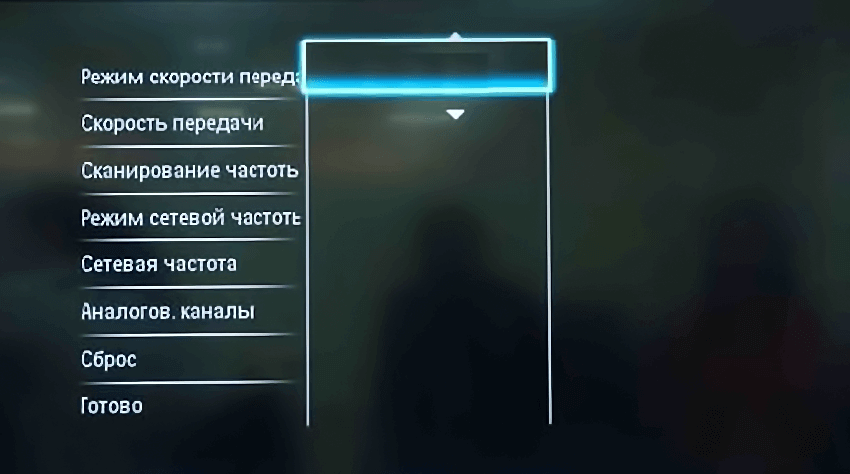
9. Після натискання вкладки Готово, ви знову потрапите в меню запуску каналів, тепер можна почати сканування.
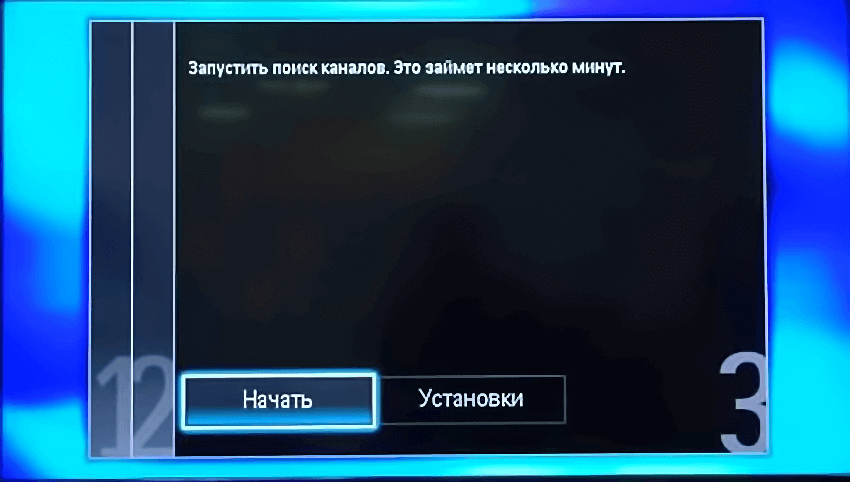
Якщо ви все правильно зробили і зберегли всі змінені параметри, то під час пошуку у вас будуть виявлені канали.